Si adjuntaste un disco nuevo en blanco a tu VM, antes de poder usarlo, debes formatear y activar el disco. Si conectaste un disco que ya contiene datos, debes activar el disco antes de poder usarlo.
Antes de comenzar
-
Si aún no lo hiciste, configura la autenticación.
La autenticación verifica tu identidad para acceder a los servicios y las APIs de Google Cloud . Para ejecutar código o muestras desde un entorno de desarrollo local, puedes autenticarte en Compute Engine seleccionando una de las siguientes opciones:
Select the tab for how you plan to use the samples on this page:
Console
When you use the Google Cloud console to access Google Cloud services and APIs, you don't need to set up authentication.
gcloud
-
Instala Google Cloud CLI. Después de la instalación, inicializa Google Cloud CLI ejecutando el siguiente comando:
gcloud initSi usas un proveedor de identidad externo (IdP), primero debes acceder a gcloud CLI con tu identidad federada.
- Set a default region and zone.
REST
Para usar las muestras de la API de REST en esta página en un entorno de desarrollo local, debes usar las credenciales que proporciones a gcloud CLI.
Instala Google Cloud CLI. Después de la instalación, inicializa Google Cloud CLI ejecutando el siguiente comando:
gcloud initSi usas un proveedor de identidad externo (IdP), primero debes acceder a gcloud CLI con tu identidad federada.
Para obtener más información, consulta Autentícate para usar REST en la documentación de autenticación de Google Cloud .
Conéctate a la VM
Ve a la página Instancias de VM.
Haz clic en el botón RDP junto a la VM que tiene el disco en blanco nuevo conectado. El navegador abre una conexión de RDP a la instancia.
Formatea y activa un disco que no sea de arranque en una VM de Windows
Usa la utilidad de Administración de discos de Windows para formatear y activar el disco nuevo en una VM de Windows.
Haz clic derecho en el botón Inicio de Windows y selecciona Administración de discos (Disk Management).
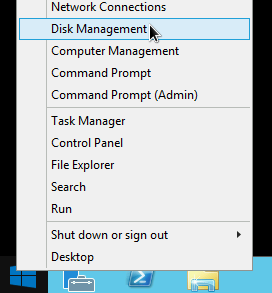
La Administración de disco te solicita que selecciones un esquema de partición para el disco nuevo. Selecciona GPT y haz clic en Aceptar (OK).
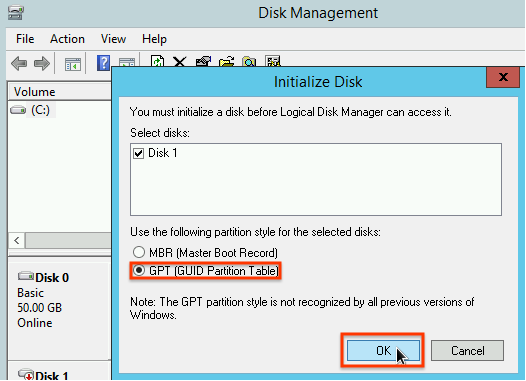
Una vez que el disco se inicialice, haz clic derecho en el espacio del disco sin asignar y selecciona Volumen simple nuevo.
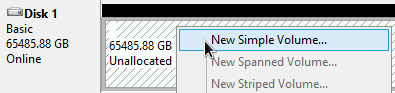
Sigue las instrucciones del Asistente para volumen simple nuevo a fin de configurarlo. Puedes usar cualquier formato de partición que quieras, pero para este ejemplo, elige
NTFS. Además, debes marcar Dar formato rápido para acelerar el proceso de formateo. De manera opcional, configura el tamaño del clúster en el campo Tamaño de unidad de asignación. El tamaño del clúster limita el tamaño máximo de la partición. Ten esto en cuenta si intentas cambiar el tamaño del disco persistente zonal y esta partición más tarde.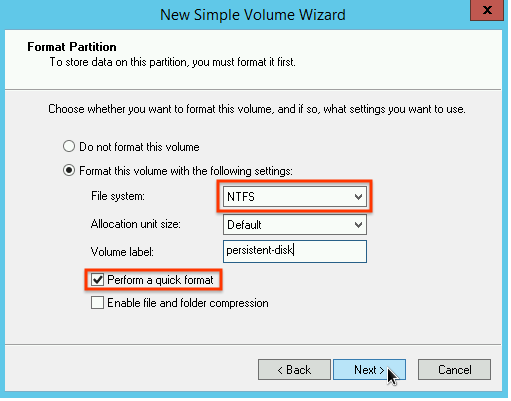
Una vez completado el asistente y formateado el volumen, verifica la columna
Statusen la lista de discos adjuntos para asegurarte de que el disco nuevo tenga el estadoHealthy.
Ahora puedes escribir los archivos en el disco.
¿Qué sigue?
- Obtén información para cambiar el tamaño de los discos persistentes.
- Obtén información para crear una copia de seguridad de tus discos mediante instantáneas de forma periódica a fin de evitar la pérdida involuntaria de datos.
Salvo que se indique lo contrario, el contenido de esta página está sujeto a la licencia Atribución 4.0 de Creative Commons, y los ejemplos de código están sujetos a la licencia Apache 2.0. Para obtener más información, consulta las políticas del sitio de Google Developers. Java es una marca registrada de Oracle o sus afiliados.
Última actualización: 2025-10-19 (UTC)
-

